私が使っているワークスペースのデータを配布します。
使用しているデータのバージョンはAdobeIllustrator CC「Illustrator 26.0」です。
>>Adobe Illustrator バージョン26の「ワークスペース」をダウンロードする
ワークスペース 動画解説
動画解説です。再生ボタンをクリックし再生してください。
【Mac】Illustratorワークスペース保存場所
Macintosh HD/ユーザ/<ユーザー名>/ライブラリ/Preferences/Adobe Illustrator CC Settings/WorkSpaces
【Windows】Illustratorワークスペース保存場所
C:\Users\[username]\AppData\Roaming\Adobe\Adobe Illustrator 26 Settings\ja_JP\x64\ワークスペース
※ 赤い数字部分はIllustratorのバージョンで異なります。例えば、バージョン26だと「Illustrator26」となります。
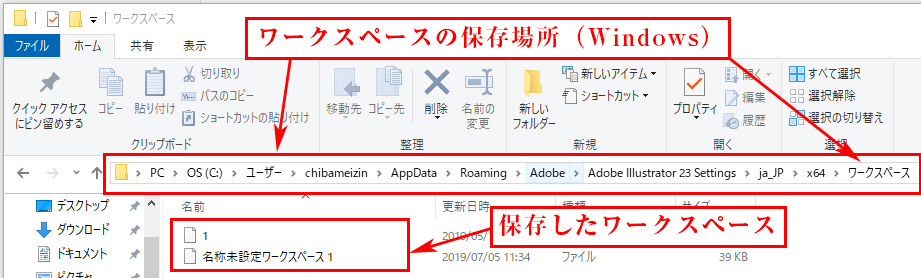
注意ポイント
IllustratorのワークスペースファイルはMac、Windowsそれぞれ上記の場所に保存されています。
ワークスペースのデータを移行したい時は、ここにあるワークスペースファイルを移行先のパソコンのワークスペース保存場所にコピーしIllustratorを再起動します。
これと同じ方法で新しいPCにワークスペースをコピーして引っ越す。または別のPCで同じワークスペースで作業することもできます。
非表示の場合(ファイルやフォルダが見えない場合)
もし、ワークスペースのファイルが「非表示」になっている場合は表示設定に切り替えます。
Mac
Macの場合は、ファインダー画面で「command」と「shift」を押しながら「.」を押すと非表示になってるデータが表示されます。
Windows
Windowsの場合は、スタートボタンをクリック→Windowsアクセサリ→コントロールパネルの順番でクリックする
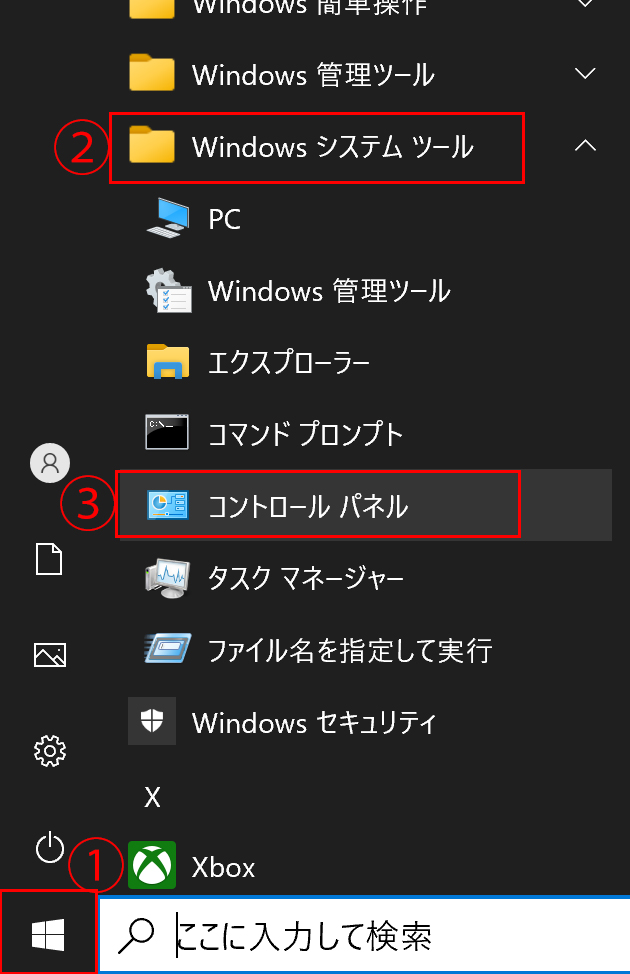
「デスクトップのカスタマイズ」をクリック
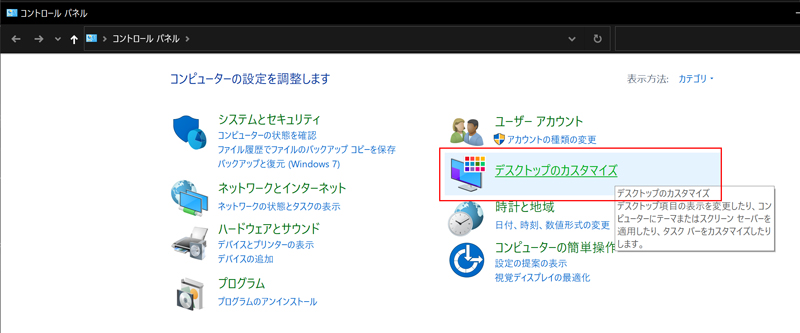
「すべてのファイルとフォルダーを表示」をクリックする
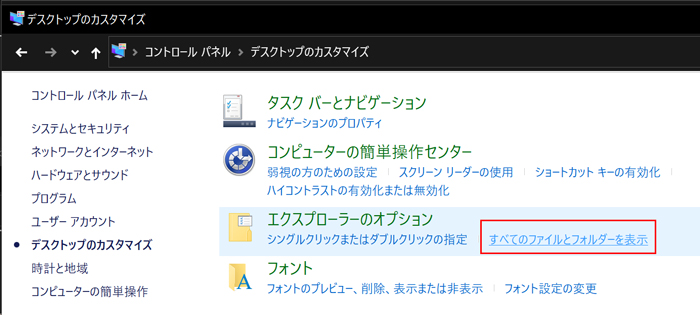
「隠しファイル、隠しフォルダー、および隠しドライブを表示する」
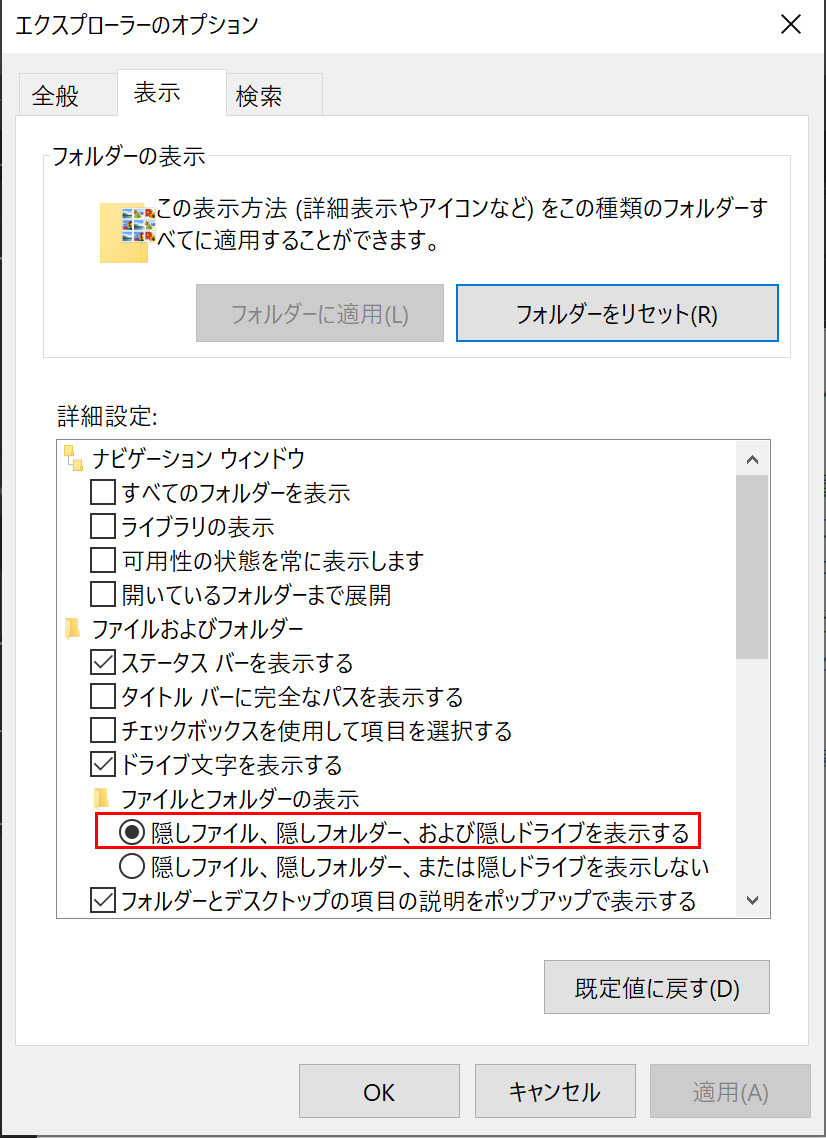
これで、「隠れているファイル」や「フォルダ」が表示されるようになります。